قد يتحول التصميم الطباعي إلى حقل للألغام بالنسبة للمبتدئين، فهناك العديد من اﻷخطاء البسيطة التي يقعون فيها والتي تؤثر وبشكل كبير على جودة الطباعة النهائية، ومع كون الطباعة عملية مكلفةً جداً، فإن الوقوع في مثل هذه اﻷخطاء سيسبب خسارة كبيرة في بعض الأحيان.

نأمل أن توفر لك معرفة هذه اﻷخطاء المعلومات الكافية لتحضير التصاميم بالصورة الصحيحة لعملية الطباعة.
اعرف الفرق بين RGB و CMYK

غالبًا ما يقع المبتدؤون في فخ عدم التمييز بين نظامي اﻷلوان RGB و CMYK، فنظام RGB (أحمر، أخضر وأزرق) نظام ألوان جمعي additive يستخدم فيه الضوء لمزج اﻷلوان، وكلما أُضيف ضوء أكثر كان اللون الناتج أكثر إشراقا وحيوية. يُستخدم هذا النّظام في التّصاميم الرقمية التي تعرض على الشاشة فقط، وذلك ﻷن الشاشات تستخدم هذا النظام في العرض، إلا أن المشكلة تظهر عند تصميم عمل فني طباعي باستخدام أدوات تعمل على هذا النظام.
أما نظام CMYK (السماوي، الأرجواني، اﻷصفر واﻷسود (المفتاح)) فهو نظام ألوان طرحي subtractive، حيث تمزج اﻷحبار ﻹنتاج درجات اﻷلوان المختلفة بصورة تشبه كثيرًا مزج الرَّسام للألوان، وكلما زادت كمّية الحبر الممزوجة كان اللون الناتج غامقًا أكثر.
ونظراً لكون طيف اﻷلوان الناتج عن الضوء أوسع بكثير من الطيف الناتج عن اﻷحبار، فإن برامج التّصميم تحتوي على نمط CMYK خاص لتحديد سلسلة اﻷلوان (gamut) التي يمكن الاستفادة منها في التصميمات التي ستذهب إلى الطباعة.
قد يؤدّي اعتماد نظام RGB بدلاً من CMYK إلى اختيار ألوان تبدو جميلة على الشّاشة ولكن لا يمكن طباعتها على الورق (دون استخدام أحبار خاصّة)، لذا ﻻ تفاجأ إذا وصلتك المطبوعة بألوان باهتة.
راقب قيم ألوان CMYK
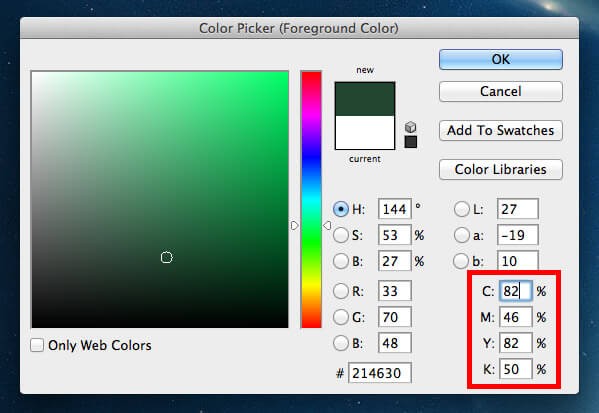
تصبح اﻷلوان في نظام CMYK أغمق كلما زادت كمية الحبر، وتتم عملية إضافة اﻷلوان باستخدام مطبعة اﻷوفست offset (أو طابعة رقمية للكميات الصّغيرة)، حيث توضع طبقات من اﻷحبار اﻷربعة السماوي، الأرجواني، الأصفر واﻷسود على نفس المساحة في الورقة وذلك ﻹكساءها بالحبر وإنتاج مدى أوسع من اﻷلوان، وتحدد الشبكة النقطية Halftone Screen كمية الحبر المستخدمة خلال الطّباعة.
أما في برامج التّصميم فإن عمليّة اختيار اﻷلوان سهلة وبسيطة، إذ يمكن الاستفادة من أداة اختيار اﻷلوان Color Picker أو اختيار اﻷلوان من لوحات اﻷلوان الجاهزة Swatches أو إدخال قيم C, M, Y و K يدويًّا.
يجب الانتباه كذلك إلى أن اﻷلوان النّاتجة من نسب عالية من ألوان الطباعة اﻷربعة ستصبح مشبعة جدّا، وإذا تجاوز مجموع هذه النّسب 280% فإنّ اﻷلوان ستصبح داكنة وبشعة، وقد تحدث حالة نقع الحبر set-off (عندما يبقى الحبر رطباً فينتقل من ورقة إلى أخرى)، كذلك قد تظهر ألوان التّصميم جيدةً على شاشة الحاسوب، لكنها ستبدو في الطّباعة أغمق من ألوان التّصميم اﻷصليّة.
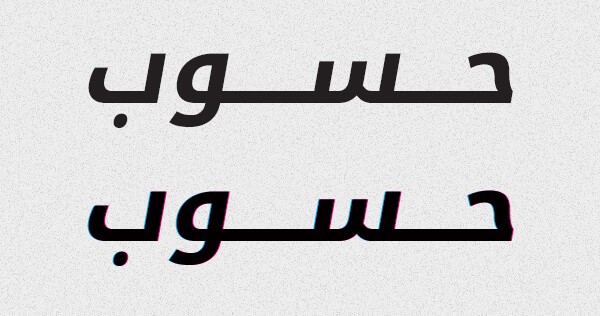
قد يؤدّي استخدام مزيج من أحبار مختلفة إلى احتماليّة جعل المطبوعة ضبابيّة، ويظهر هذا التّأثير جليًّا في النّصوص، إذ أن ألواح اﻷلوان الأربعة لا تكون متطابقة عند وضعها فوق بعضها البعض (فيما يعرف بالمطابقة Registration) والنتيجة هي نصّ ضبابيّ تصعب قراءته. يمكن تجنّب هذه الحالة باستخدام لون واحد فقط، واعتماد القيمة 100% K (اﻷسود) ستعطي نصًّا أسودا ذا حواف حادّة وواضحة.
لا تستخدم اللون اﻷسود الخاص بالفوتوشوب
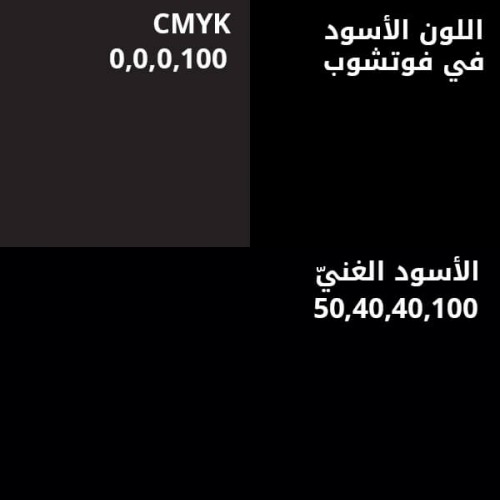
افتح برنامج الفوتوشوب واضغط على المفتاح D في لوحة المفاتيح لإعادة تعيين اللّونين الخلفيّ واﻷماميّ إلى القيم الافتراضيّة. اختر اللّون اﻷسود الذي سيُنتجه البرنامج، إنّه أسود أليس كذلك؟ انظر اﻵن إلى قيم CMYK التي تكوِّن هذا اللون، ستجد أنّه مؤلّف من 75% سماويّ، 68% أرجوانيّ، 67% أصفر و 90% أسود (المجموع 300%) وهذه كمّيّة كبيرة جداً من الحبر ستوضع على الورق، لذا تعوّد على اختيار اللّون اﻷسود يدويًّا. يمكن اختيار النّسب 0,0,0,100 للنّصوص ذات الحواف الحادّة واللّون اﻷسود، ولكنّ هذه القيم لن تعطي نتيجة جيّدة إذا ما استُخدمت في تلوين المساحات الكبيرة، إذ سيبدو اللّون رماديًّا داكنًا، لذا يمكن استخدام ما يسمّى بـ (اﻷسود الغني Rich Black) وهناك الكثير من النّسب المقترحة لهذا اللّون ولكن اﻷكثر شيوعًا هي 50,40,40,100. تعمل اﻷلوان اﻹضافيّة على جعل اللّون اﻷسود غامقًا بما فيه الكفاية مع مراعاة عدم تجاوز مجموع النسب لـ 280%.
انتبه إلى أوزان الخطوط
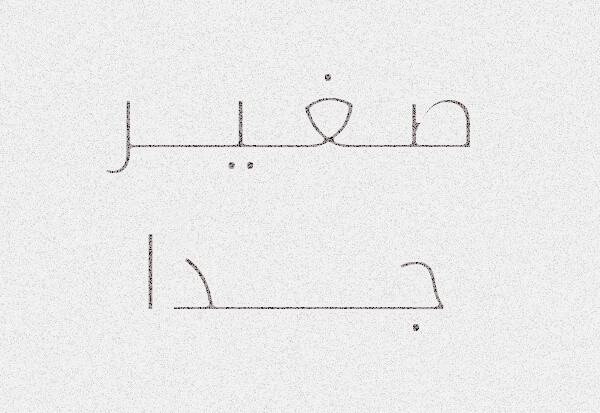
تؤدّي الشبكات النّقطية وظيفتها بصورة رائعة وذلك من خلال السّيطرة على كمّية الحبر التي ستوضع على الورق، ويتم ذلك عن طريق استخدام عدد أقل من النّقاط الصّغيرة في المساحات التي لا تحتاج إلى تغطية كثيرة. ولكنّ المشكلة هنا هي فقدان التفاصيل وخاصّةً عندما تكون النّصوص صغيرة أو ناعمة؛ لذا – وبحكم التجربة – فإنّ الحدّ اﻷدنى لوزن الخط هو 6 نقاط وهذا الحد يتغير بتغير نوع الخط، فعلى سبيل المثال سيختفي خطّ Helvetica Ultra-Light في أوزان أعلى من هذا الحد نظرًا لنعومته الفائقة، لذا يجب الانتباه إلى هذا اﻷمر عند إعداد المطبوعات ذات المقاسات الصغيرة.
استخدم الدقة الصحيحة
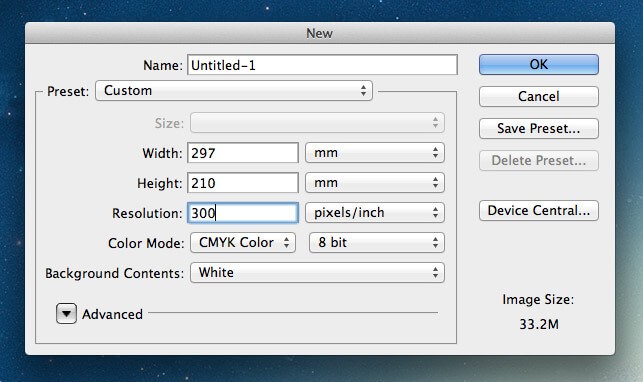
تؤثر الدقة في الحاسوب على مقاس الصورة في الشاشة فقط، أما في الطباعة فتحدد الدقة مدى الوضوح الذي ستظهر عليه التصاميم. يُعدّ المقدار 72ppi (نقطة في البوصة) مثالياً لصور اﻹنترنت، أما للطباعة فإن المقدار القياسي هو 300ppi، وكلما زادت النقاط أو البكسلات التي يمكن وضعها في كل بوصة، زادت كمية التفاصيل التي يمكن المحافظة عليها بعد إعادة إنتاج الصورة بواسطة الأحبار.
يجب التأكد دائمًا أن دقة التصميم هي 300ppi، ولو حاولت وضع صورة ذات دقة 72ppi في ملف دقته 300ppi ستلاحظ أنها أصبحت صغيرة جدًّا وذلك ﻷن البرنامج سيقوم بإعادة تحجيمها لتلائم الدقة الجديدة، لذا ستحتاج إلى صور ذات أحجام كبيرة جدّا عند التّعامل مع الملفات بدقة 300ppi، وستصبح صور الإنترنت العشوائيّة عديمة الفائدة.
يجب الانتباه كذلك إلى أنّه ليس باﻹمكان زيادة الدقة لملف ذي دقة متدنّية، لذا تأكد من استخدام الدقة الصحيحة قبل الشروع بالتصميم لتتجنب إعادة العمل من جديد.
ﻻ تنس التسييل Bleed
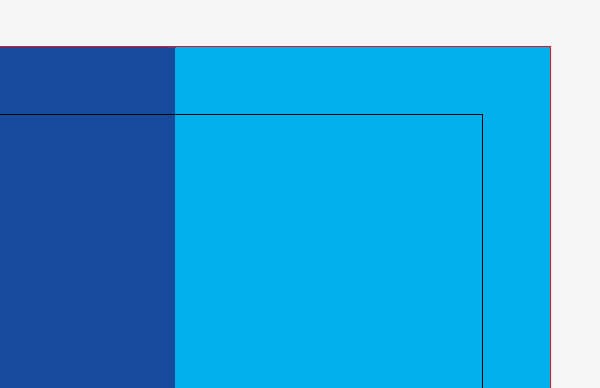
ليست الدقة وحدها عاملًا مهما في التصميم الطباعي، فعليك أن تتذكر التسييل كذلك. يُعرف التسييل بأنه المسافة الزائدة حول حوافّالتّصميم والتي تمتدّعبرها عناصر الخلفيّة القريبة من تلك الحواف، ما يمنع ظهور حواف بيضاء في المطبوعة إذا ما حصل أي خطأ طفيف في عمليّة قص الورق.
وتختلف مسافة التّسييل من مطبعة إلى أخرى ومن مشروع إلى آخر، لذا ﻻ تتردّد في الاتّصال بالمطبعة الّتي ستتعامل معها لمعرفة كافّة التّفاصيل.
راجع التصميم وصحح اﻷخطاء

على الرغم من مراجعة هذه المقالة وتصحيح اﻷخطاء فيها، إلا أنها قد تحتوي على بعض اﻷخطاء، وعملية تصحيح اﻷخطاء سهلة على اﻹنترنت، ولكن تخيل ما ستشعر به عند استلامك لخمسة آلاف نسخة من مطبوعتك لتجد فيها خطأً فادحا يتكرر في كل نسخة منها.
ليس باﻹمكان تصحيح اﻷخطاء بعد الطباعة، لذا خذ الوقت الكافي لمراجعة التصميم، راجع المسافات بين الحروف والكلمات، اﻷقواس، الفواصل والنقاط، صحح اﻷخطاء اﻹملائية والنحوية قدر اﻹمكان، ولا تعتمد تمامًا على المصححات اللغوية اﻵلية، إذ قد تفوتها بعض اﻷخطاء، وبالمناسبة الصورة أعلاه ليست حقيقية.
ترجمة ـوبتصرّفـ للمقال 7Beginner Mistakes to Avoid When Designing for Print لصاحبه Chris Spooner.
حقوق الصورة البارزة: Designed by Freepik.
المصدر العربي
قد يتحول التصميم الطباعي إلى حقل للألغام بالنسبة للمبتدئين، فهناك العديد من اﻷخطاء البسيطة التي يقعون فيها والتي تؤثر وبشكل كبير على جودة الطباعة النهائية، ومع كون الطباعة عملية مكلفةً جداً، فإن الوقوع في مثل هذه اﻷخطاء سيسبب خسارة كبيرة في بعض الأحيان.
نأمل أن توفر لك معرفة هذه اﻷخطاء المعلومات الكافية لتحضير التصاميم بالصورة الصحيحة لعملية الطباعة.
اعرف الفرق بين RGB و CMYK
غالبًا ما يقع المبتدؤون في فخ عدم التمييز بين نظامي اﻷلوان RGB و CMYK، فنظام RGB (أحمر، أخضر وأزرق) نظام ألوان جمعي additive يستخدم فيه الضوء لمزج اﻷلوان، وكلما أُضيف ضوء أكثر كان اللون الناتج أكثر إشراقا وحيوية. يُستخدم هذا النّظام في التّصاميم الرقمية التي تعرض على الشاشة فقط، وذلك ﻷن الشاشات تستخدم هذا النظام في العرض، إلا أن المشكلة تظهر عند تصميم عمل فني طباعي باستخدام أدوات تعمل على هذا النظام.
أما نظام CMYK (السماوي، الأرجواني، اﻷصفر واﻷسود (المفتاح)) فهو نظام ألوان طرحي subtractive، حيث تمزج اﻷحبار ﻹنتاج درجات اﻷلوان المختلفة بصورة تشبه كثيرًا مزج الرَّسام للألوان، وكلما زادت كمّية الحبر الممزوجة كان اللون الناتج غامقًا أكثر.
ونظراً لكون طيف اﻷلوان الناتج عن الضوء أوسع بكثير من الطيف الناتج عن اﻷحبار، فإن برامج التّصميم تحتوي على نمط CMYK خاص لتحديد سلسلة اﻷلوان (gamut) التي يمكن الاستفادة منها في التصميمات التي ستذهب إلى الطباعة.
قد يؤدّي اعتماد نظام RGB بدلاً من CMYK إلى اختيار ألوان تبدو جميلة على الشّاشة ولكن لا يمكن طباعتها على الورق (دون استخدام أحبار خاصّة)، لذا ﻻ تفاجأ إذا وصلتك المطبوعة بألوان باهتة.
راقب قيم ألوان CMYK
تصبح اﻷلوان في نظام CMYK أغمق كلما زادت كمية الحبر، وتتم عملية إضافة اﻷلوان باستخدام مطبعة اﻷوفست offset (أو طابعة رقمية للكميات الصّغيرة)، حيث توضع طبقات من اﻷحبار اﻷربعة السماوي، الأرجواني، الأصفر واﻷسود على نفس المساحة في الورقة وذلك ﻹكساءها بالحبر وإنتاج مدى أوسع من اﻷلوان، وتحدد الشبكة النقطية Halftone Screen كمية الحبر المستخدمة خلال الطّباعة.
أما في برامج التّصميم فإن عمليّة اختيار اﻷلوان سهلة وبسيطة، إذ يمكن الاستفادة من أداة اختيار اﻷلوان Color Picker أو اختيار اﻷلوان من لوحات اﻷلوان الجاهزة Swatches أو إدخال قيم C, M, Y و K يدويًّا.
يجب الانتباه كذلك إلى أن اﻷلوان النّاتجة من نسب عالية من ألوان الطباعة اﻷربعة ستصبح مشبعة جدّا، وإذا تجاوز مجموع هذه النّسب 280% فإنّ اﻷلوان ستصبح داكنة وبشعة، وقد تحدث حالة نقع الحبر set-off (عندما يبقى الحبر رطباً فينتقل من ورقة إلى أخرى)، كذلك قد تظهر ألوان التّصميم جيدةً على شاشة الحاسوب، لكنها ستبدو في الطّباعة أغمق من ألوان التّصميم اﻷصليّة.
قد يؤدّي استخدام مزيج من أحبار مختلفة إلى احتماليّة جعل المطبوعة ضبابيّة، ويظهر هذا التّأثير جليًّا في النّصوص، إذ أن ألواح اﻷلوان الأربعة لا تكون متطابقة عند وضعها فوق بعضها البعض (فيما يعرف بالمطابقة Registration) والنتيجة هي نصّ ضبابيّ تصعب قراءته. يمكن تجنّب هذه الحالة باستخدام لون واحد فقط، واعتماد القيمة 100% K (اﻷسود) ستعطي نصًّا أسودا ذا حواف حادّة وواضحة.
لا تستخدم اللون اﻷسود الخاص بالفوتوشوب
افتح برنامج الفوتوشوب واضغط على المفتاح D في لوحة المفاتيح لإعادة تعيين اللّونين الخلفيّ واﻷماميّ إلى القيم الافتراضيّة. اختر اللّون اﻷسود الذي سيُنتجه البرنامج، إنّه أسود أليس كذلك؟ انظر اﻵن إلى قيم CMYK التي تكوِّن هذا اللون، ستجد أنّه مؤلّف من 75% سماويّ، 68% أرجوانيّ، 67% أصفر و 90% أسود (المجموع 300%) وهذه كمّيّة كبيرة جداً من الحبر ستوضع على الورق، لذا تعوّد على اختيار اللّون اﻷسود يدويًّا. يمكن اختيار النّسب 0,0,0,100 للنّصوص ذات الحواف الحادّة واللّون اﻷسود، ولكنّ هذه القيم لن تعطي نتيجة جيّدة إذا ما استُخدمت في تلوين المساحات الكبيرة، إذ سيبدو اللّون رماديًّا داكنًا، لذا يمكن استخدام ما يسمّى بـ (اﻷسود الغني Rich Black) وهناك الكثير من النّسب المقترحة لهذا اللّون ولكن اﻷكثر شيوعًا هي 50,40,40,100. تعمل اﻷلوان اﻹضافيّة على جعل اللّون اﻷسود غامقًا بما فيه الكفاية مع مراعاة عدم تجاوز مجموع النسب لـ 280%.
انتبه إلى أوزان الخطوط
تؤدّي الشبكات النّقطية وظيفتها بصورة رائعة وذلك من خلال السّيطرة على كمّية الحبر التي ستوضع على الورق، ويتم ذلك عن طريق استخدام عدد أقل من النّقاط الصّغيرة في المساحات التي لا تحتاج إلى تغطية كثيرة. ولكنّ المشكلة هنا هي فقدان التفاصيل وخاصّةً عندما تكون النّصوص صغيرة أو ناعمة؛ لذا – وبحكم التجربة – فإنّ الحدّ اﻷدنى لوزن الخط هو 6 نقاط وهذا الحد يتغير بتغير نوع الخط، فعلى سبيل المثال سيختفي خطّ Helvetica Ultra-Light في أوزان أعلى من هذا الحد نظرًا لنعومته الفائقة، لذا يجب الانتباه إلى هذا اﻷمر عند إعداد المطبوعات ذات المقاسات الصغيرة.
استخدم الدقة الصحيحة
تؤثر الدقة في الحاسوب على مقاس الصورة في الشاشة فقط، أما في الطباعة فتحدد الدقة مدى الوضوح الذي ستظهر عليه التصاميم. يُعدّ المقدار 72ppi (نقطة في البوصة) مثالياً لصور اﻹنترنت، أما للطباعة فإن المقدار القياسي هو 300ppi، وكلما زادت النقاط أو البكسلات التي يمكن وضعها في كل بوصة، زادت كمية التفاصيل التي يمكن المحافظة عليها بعد إعادة إنتاج الصورة بواسطة الأحبار.
يجب التأكد دائمًا أن دقة التصميم هي 300ppi، ولو حاولت وضع صورة ذات دقة 72ppi في ملف دقته 300ppi ستلاحظ أنها أصبحت صغيرة جدًّا وذلك ﻷن البرنامج سيقوم بإعادة تحجيمها لتلائم الدقة الجديدة، لذا ستحتاج إلى صور ذات أحجام كبيرة جدّا عند التّعامل مع الملفات بدقة 300ppi، وستصبح صور الإنترنت العشوائيّة عديمة الفائدة.
يجب الانتباه كذلك إلى أنّه ليس باﻹمكان زيادة الدقة لملف ذي دقة متدنّية، لذا تأكد من استخدام الدقة الصحيحة قبل الشروع بالتصميم لتتجنب إعادة العمل من جديد.
ﻻ تنس التسييل Bleed
ليست الدقة وحدها عاملًا مهما في التصميم الطباعي، فعليك أن تتذكر التسييل كذلك. يُعرف التسييل بأنه المسافة الزائدة حول حوافّالتّصميم والتي تمتدّعبرها عناصر الخلفيّة القريبة من تلك الحواف، ما يمنع ظهور حواف بيضاء في المطبوعة إذا ما حصل أي خطأ طفيف في عمليّة قص الورق.
وتختلف مسافة التّسييل من مطبعة إلى أخرى ومن مشروع إلى آخر، لذا ﻻ تتردّد في الاتّصال بالمطبعة الّتي ستتعامل معها لمعرفة كافّة التّفاصيل.
راجع التصميم وصحح اﻷخطاء
على الرغم من مراجعة هذه المقالة وتصحيح اﻷخطاء فيها، إلا أنها قد تحتوي على بعض اﻷخطاء، وعملية تصحيح اﻷخطاء سهلة على اﻹنترنت، ولكن تخيل ما ستشعر به عند استلامك لخمسة آلاف نسخة من مطبوعتك لتجد فيها خطأً فادحا يتكرر في كل نسخة منها.
ليس باﻹمكان تصحيح اﻷخطاء بعد الطباعة، لذا خذ الوقت الكافي لمراجعة التصميم، راجع المسافات بين الحروف والكلمات، اﻷقواس، الفواصل والنقاط، صحح اﻷخطاء اﻹملائية والنحوية قدر اﻹمكان، ولا تعتمد تمامًا على المصححات اللغوية اﻵلية، إذ قد تفوتها بعض اﻷخطاء، وبالمناسبة الصورة أعلاه ليست حقيقية.
ترجمة ـوبتصرّفـ للمقال 7Beginner Mistakes to Avoid When Designing for Print لصاحبه Chris Spooner.
حقوق الصورة البارزة: Designed by Freepik.
المصدر العربي
ذات صلة:
No related posts.
GFX4arab
مهتم بالجرافيكس وملحقاته اشرف حاليا على موقع www.gfx4arab.com